Índice
No novo modo Desktop do Windows 8 ou 10, você ainda pode encontrar o " Mostrar área de trabalho " função na extremidade inferior direita da barra de tarefas (clique na área em branco à direita da área do relógio/data) para minimizar todas as suas janelas abertas e chegar à área de trabalho. Mas se você quiser o seu favorito " Mostrar área de trabalho " para aparecer na barra de tarefas, basta seguir os passos fáceis que se seguem:
Alternativa: Você também pode colocar o " Mostrar área de trabalho " por: Adicionando a barra de "Lançamento Rápido" na sua barra de tarefas.
Passo 1. criar o ícone "Show Desktop".
1. Clique no botão direito do mouse na tela canto inferior esquerdo e a partir do menu pop-up, escolha "Ambiente de trabalho".

2. clique direito na área de trabalho e selecione " Novo > Atalho"

3. Na caixa de localização, digite um dos comandos abaixo :
C:\Windows32cmd.exe /C "%appdata%Microsoft%Internet Explorer\Quick Launch\Shows Desktop.lnk"
or
C:Windows32cmd.exe /C "C:\PTAppDataDataRoaming MicrosoftInternet Explorer" "Quick Launch" "Shows Desktop.lnk"
: digite o seu nome de usuário
or
%windir%\explorer.exe shell:::{3080F90D-D7AD-11D9-BD98-0000947B0257}
Importante: Se você copiar - colar um dos dois primeiros comandos acima, então excluir e re – tipo as aspas.

4. Digite um nome para o atalho: por exemplo Mostrar área de trabalho e clique em " Acabar".

5. Agora especifique um ícone para o seu novo atalho.
5a. Clique direito no atalho e selecione Imóveis .
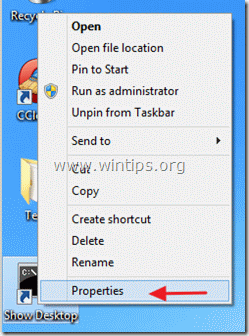
5b. Na janela de propriedades do atalho, vá para "S hortcut " tab e selecione " Mudar Ícone ”

5c. Clique em "Procurar", à direita da caixa "Procurar ícones neste ficheiro".

5d. Depois navegue para " C:\Sistema32 " pasta e aberto " shell32.dll "...arquivo.

5e. Selecione um Ícone a partir da lista de ícones disponíveis e pressione " OK ”.
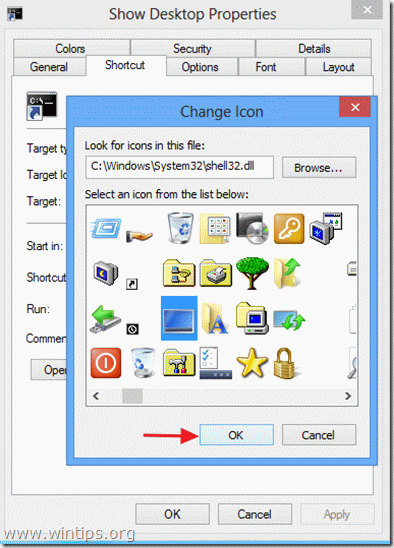
5f. Imprensa " OK "novamente para fechar as propriedades de atalho.

Passo 2: Coloque o atalho do seu botão da área de trabalho onde você quiser:
A. Para colocar o seu botão na barra de tarefas: Clique direito sobre ele e escolha " Pino para barra de tarefas ”.
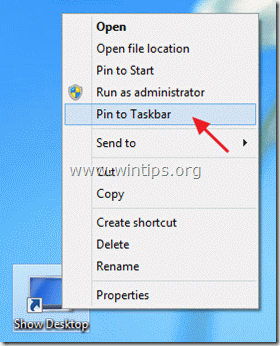
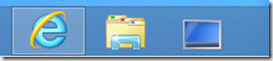
Aviso*: Você pode arrastar e soltar o novo atalho em qualquer lugar que quiser na barra de tarefas.
Alternativa: Você também pode colocar o " Mostrar área de trabalho " por: Adicionando a barra de "Lançamento Rápido" na sua barra de tarefas.
Leia também: Como Desligar, Reiniciar ou Logoff do Windows 8 com apenas um clique.

Andy Davis
O blog de um administrador de sistema sobre o Windows





